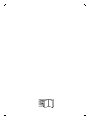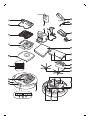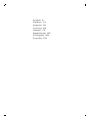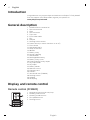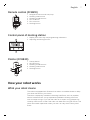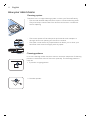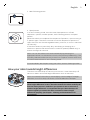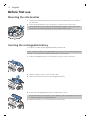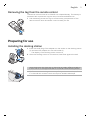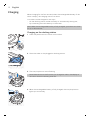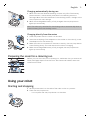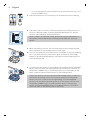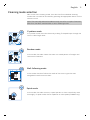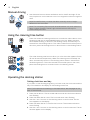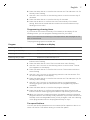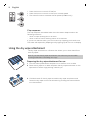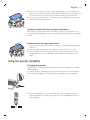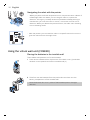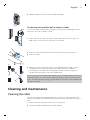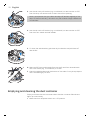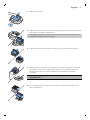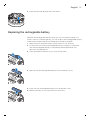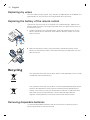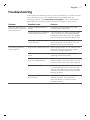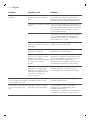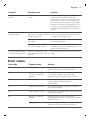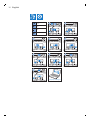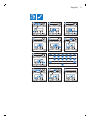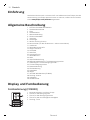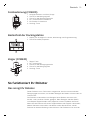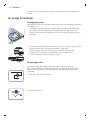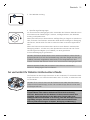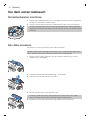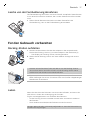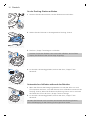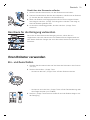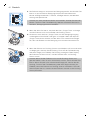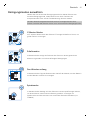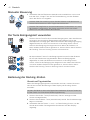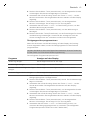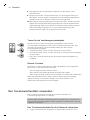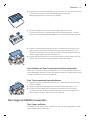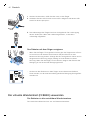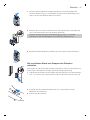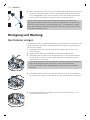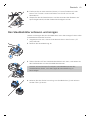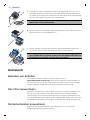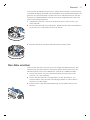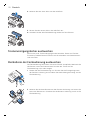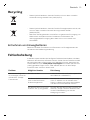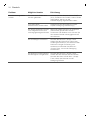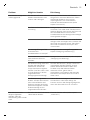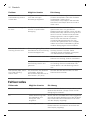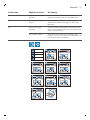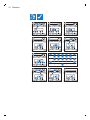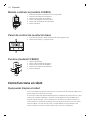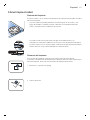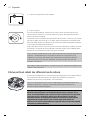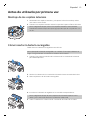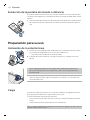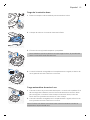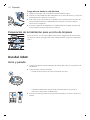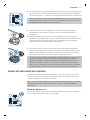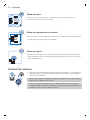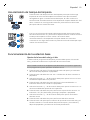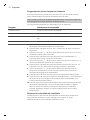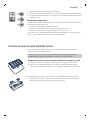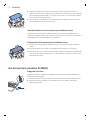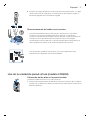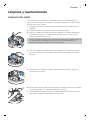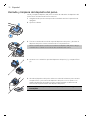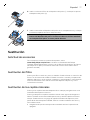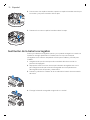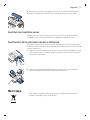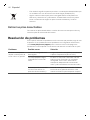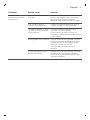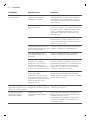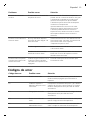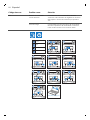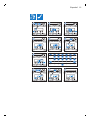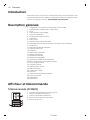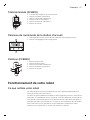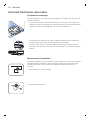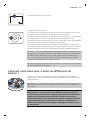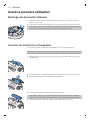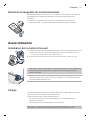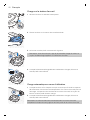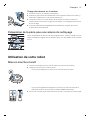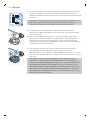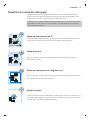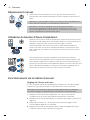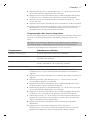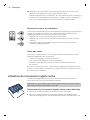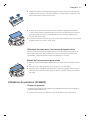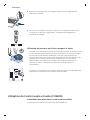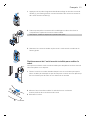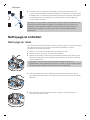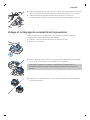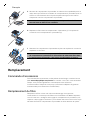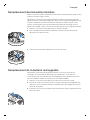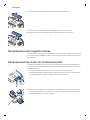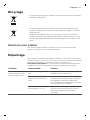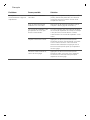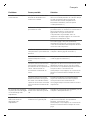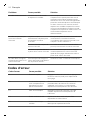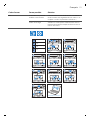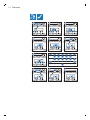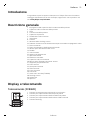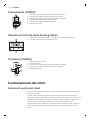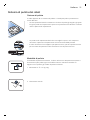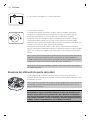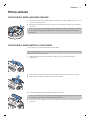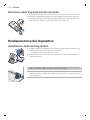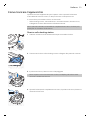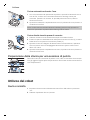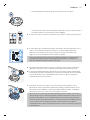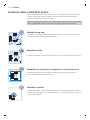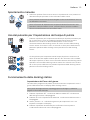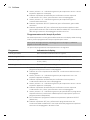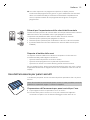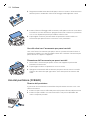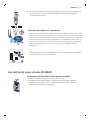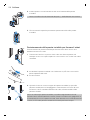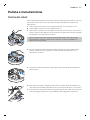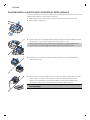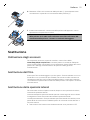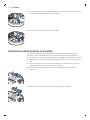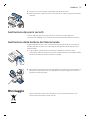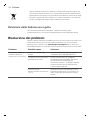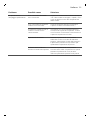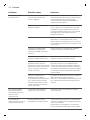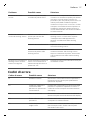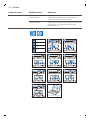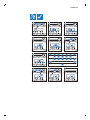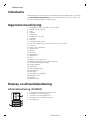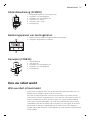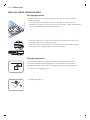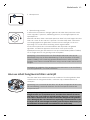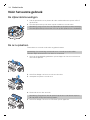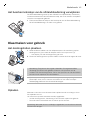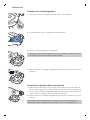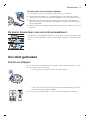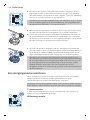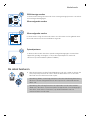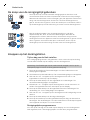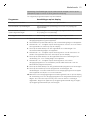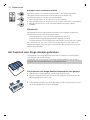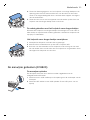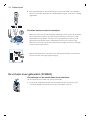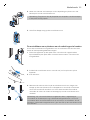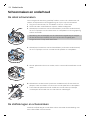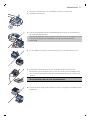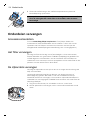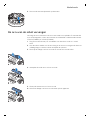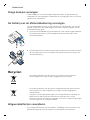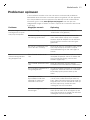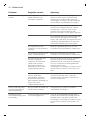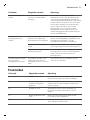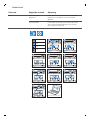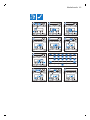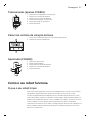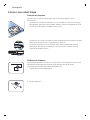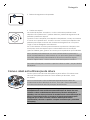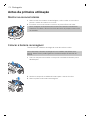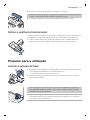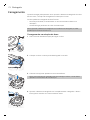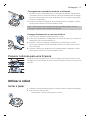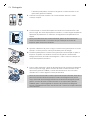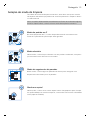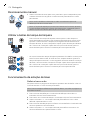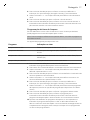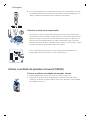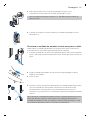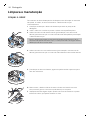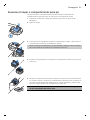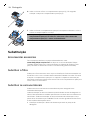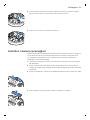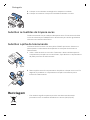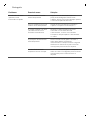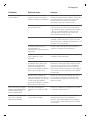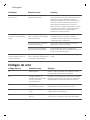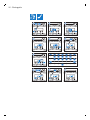Seite wird geladen ...
Seite wird geladen ...
Seite wird geladen ...
Seite wird geladen ...
Seite wird geladen ...
Seite wird geladen ...
Seite wird geladen ...
Seite wird geladen ...
Seite wird geladen ...
Seite wird geladen ...
Seite wird geladen ...
Seite wird geladen ...
Seite wird geladen ...
Seite wird geladen ...
Seite wird geladen ...
Seite wird geladen ...
Seite wird geladen ...
Seite wird geladen ...
Seite wird geladen ...
Seite wird geladen ...
Seite wird geladen ...
Seite wird geladen ...
Seite wird geladen ...
Seite wird geladen ...
Seite wird geladen ...
Seite wird geladen ...
Seite wird geladen ...
Seite wird geladen ...
Seite wird geladen ...
Seite wird geladen ...

Deutsch
Einführung
Herzlichen Glückwunsch zu Ihrem Kauf und willkommen bei Philips! Um die
Unterstützung von Philips optimal nutzen zu können, sollten Sie Ihr Produkt
unter www.philips.com/welcome registrieren.
Allgemeine Beschreibung
1 Griff des Staubbehälterdeckels
2 Staubbehälterdeckel
3 Filter
4 Staubbehälter
5 Obere Abdeckung
6 Fehlercodetabelle
7 Ventilator
8 Stoßfänger
9 Sensor Docking-Station
10 Netzschalter (um den Roboter ein- oder auszuschalten)
11 Vorderrad
12 Seitenbürstenschäfte
13 Stopp-Sensoren
14 Laufräder
15 Akkufach
16 Ansaugöffnung
17 Seitenbürsten
18 Akku
19 Akkufachabdeckung
20 Befestigungsblöcke für Trockenreinigungstücher
21 Halterung für Trockenreinigungstücher
22 Trockenreinigungstücher
23 Batteriehalterung
24 Fernbedienung
25 Ladekabel
26 Zeiger
27 Virtuelle Wandeinheit (FC8820)
28 Docking-Station
29 Ladegerät
30 Gerätestecker
Display und Fernbedienung
Fernbedienung (FC8820)
2
1
3
45
1 Navigationstasten und Start/Stopp
2 Tasten für die Reinigungszeit
3 Tasten für den Reinigungsmodus
4 Tasten für die Ventilatorgeschwindigkeit
5 Docking-Taste
32
Deutsch

Fernbedienung (FC8810)
1
2
3
46
5
1 Navigationstasten und Start/Stopp
2 Tasten für die Reinigungszeit
3 Tasten für den Reinigungsmodus
4 Ein-/Ausschalter für Ventilator
5 Einschalter für Ventilator
6 Docking-Taste
Bedienfeld der Dockingstation
1
2
1 Display mit Anzeigen für Uhrzeit, Wochentag und Programmierung
2 Tasten einstellen/anpassen
Zeiger (FC8820)
5
4
3
2
1
1 Zeiger-Taste
2 Ein-/Ausschalter
3 Tasten für den Reinigungsmodus
4 Tasten für die Reinigungszeit
5 Docking-Taste
So funktioniert Ihr Roboter
Das reinigt Ihr Roboter
Dieser Roboter ist mit Funktionen ausgestattet, die ihn zu einem idealen
Reinigungsgerät machen, um Sie beim Reinigen der Böden in Ihrem Heim zu
unterstützen.
Der Roboter ist besonders zum Reinigen harter Böden, wie etwa Holz-,
Kachel- oder Linoleum-Böden, geeignet. Beim Reinigen weicher Böden,
zum Beispiel Teppichböden oder Teppiche, können Probleme auftreten.
Wenn Sie den Roboter auf einem Teppichboden oder Teppich verwenden,
bleiben Sie beim ersten Mal in der Nähe, sodass Sie erkennen, ob der
Roboter mit diesem Bodentyp zurechtkommt. Der Roboter muss auch bei
33
Deutsch

Verwendung auf sehr dunklen oder glänzenden harten Böden überwacht
werden.
So reinigt Ihr Roboter
Reinigungssystem
Der Roboter weist ein 3-stufiges Reinigungssystem zur effizienten Reinigung
Ihrer Böden auf.
-
Die beiden Seitenbürsten unterstützen den Roboter bei der Reinigung
von Ecken und entlang Wänden und Möbelstücken. Sie helfen auch,
Schmutz vom Boden zu beseitigen und ihn Richtung Ansaugöffnung zu
bewegen.
-
Mit der Saugkraft des Roboters wird loser Schmutz aufgesaugt und durch
die Ansaugöffnung in den Staubcontainer transportiert.
-
Der Roboter ist mit einer Halterung für Trockenreinigungstücher
ausgestattet, sodass Sie Ihre Hartböden noch gründlicher mit
Trockenreinigungstüchern reinigen können.
Reinigungsmuster
Im automatischen Reinigungsmodus verwendet der Roboter eine
automatische Abfolge von Reinigungsmustern, sodass jeder Bereich des
Raums optimal gereinigt wird. Die folgenden Reinigungsmuster werden
verwendet:
1 Z-Muster oder Zickzack-Muster
2 Zufälliges Muster
34
Deutsch

3 Den Wänden entlang
4 Spiralförmige Bewegungen
Im automatischen Reinigungsmodus verwendet der Roboter diese Muster in
einer bestimmten Reihenfolge: Z-Muster, zufälliges Muster, den Wänden
entlang und Spiralmuster.
Wenn der Roboter mit dieser Muster-Abfolge fertig ist, beginnt er wieder mit
dem Z-Muster. Der Roboter verwendet diese Muster-Abfolge zur Reinigung
des Raums, bis der Akku fast leer ist oder das Gerät manuell ausgeschaltet
wird.
Wenn der Roboter einen besonders verschmutzten Bereich während der
Reinigung erkennt, schaltet er in den Spiralmodus und aktiviert die Turbo-
Ventilatorgeschwindigkeit (nur FC8820), um eine gründliche
Schmutzbeseitigung zu garantieren.
Hinweis: Sie können jeden Modus auch einzeln auswählen, indem Sie die
entsprechende Taste auf der Fernbedienung oder dem Zeiger drücken (nur
FC8820). Manuell ausgewählte Modi sind nur für einige Minuten aktiv.
Danach wechselt der Roboter zurück zum automatischen Reinigungsmodus.
Weitere Hinweise finden Sie im Kapitel "Ihren Roboter verwenden",
Abschnitt "Reinigungsmodus auswählen".
So vermeidet Ihr Roboter Höhenunterschiede
Der Roboter hat drei Stopp-Sensoren an der Unterseite. Er verwendet diese
Stopp-Sensoren, um Höhenunterschiede, wie z. B. Stufen, zu erkennen und
zu vermeiden.
Hinweis: Es ist normal, dass sich der Roboter etwas über den Rand eines
Höhenunterschieds bewegt, da sich der vordere Stopp-Sensor hinter dem
Stoßfänger befindet.
Achtung: In einigen Fällen können die Stopp-Sensoren einen
Treppenabsatz oder anderen Höhenunterschied nicht rechtzeitig
erkennen. Beobachten Sie den Roboter bei den ersten Einsätzen also
sorgfältig, sowie bei Nutzung in der Nähe einer Treppe oder eines
sonstigen Höhenunterschieds. Es ist wichtig, dass Sie die Stopp-Sensoren
regelmäßig reinigen, damit der Roboter Höhenunterschiede korrekt
erkennt (siehe Anweisungen im Kapitel „Reinigung und Wartung“).
35
Deutsch

Vor dem ersten Gebrauch
Die Seitenbürsten montieren
1 Packen Sie die Seitenbürsten aus, und legen Sie den Roboter umgekehrt
auf einen Tisch oder auf dem Boden.
2 Drücken Sie die Seitenbürsten auf die Metallschäfte unten am Roboter.
Hinweis: Vergewissern Sie sich, dass die Seitenbürsten ordnungsgemäß
angebracht sind. Drücken Sie sie auf den Schaft, bis sie mit einem Klicken
einrasten.
Den Akku einsetzen
Sie müssen vor der Verwendung den Akku einsetzen.
Hinweis: Gehen Sie vorsichtig mit dem Akku um. Lassen Sie den Akku nicht
fallen. Dadurch wird eine maximale Lebensdauer sichergestellt.
1 Drücken Sie auf den gerippten Teil der Akkufachabdeckung, um die
Abdeckung zu entriegeln.
1
2
2 Schieben Sie die Akkufachabdeckung vom Roboter.
3 Entfernen Sie die Schutzfolie vom Akku.
this side up
4 Setzen Sie den Akku in das Akkufach ein.
Hinweis: Stellen Sie sicher, dass die Schrift auf dem Akku nach oben
zeigt, und dass die Kontakte in die richtige Richtung weisen.
5 Schieben Sie die Akkufachabdeckung wieder auf den Roboter.
36
Deutsch

Lasche von der Fernbedienung abnehmen
Die Fernbedienung funktioniert mit einer CR2025-Knopfzelle. Diese Batterie
ist mit einer Schutzlasche versehen, die vor dem Gebrauch entfernt werden
muss.
1 Ziehen Sie die Batterieschutzlasche aus dem Batteriefach der
Fernbedienung. Jetzt ist die Fernbedienung einsatzbereit.
Für den Gebrauch vorbereiten
Docking-Station aufstellen
1
2
1 Stecken Sie den kleinen Stecker des Adapters in die entsprechende
Buchse der Docking-Station (1) und den Adapter in die Steckdose (2).
-
Das Display der Docking-Station wird eingeschaltet.
2 Stellen Sie die Docking-Station auf einen ebenen Untergrund an eine
Wand.
100 cm
30 cm
80 c
m
Hinweis: Achten Sie darauf, dass sich 80 cm vor der Docking-Station,
30 cm rechts davon und 100 cm links von der Docking-Station keine
Hindernisse oder Höhenunterschiede befinden.
Tipp: Um sicherzustellen, dass die Docking-Station stabil in Position
bleibt, befestigen Sie sie mit Schrauben oder zwei Streifen doppelseitigen
Klebebands an der Wand.
Laden
Wenn Sie den Akku des Roboters zum ersten Mal aufladen, und wenn der
Akku leer ist, dauert der Ladevorgang vier Stunden.
Es gibt zwei Möglichkeiten zum Aufladen des Roboters:
-
An der Docking-Station entweder manuell oder automatisch während
des Betriebs
-
Durch direktes Anschließen des Roboters an das Stromnetz
Hinweis: Wenn der Akku vollständig aufgeladen ist, kann der Roboter bis zu
120 Minuten lang reinigen.
37
Deutsch

An der Docking-Station aufladen
1 Drücken Sie den Netzschalter, um den Roboter einzuschalten.
2 Stellen Sie den Roboter in die eingesteckte Docking-Station.
3 Die Start-/Stopp-Taste beginnt zu blinken.
Hinweis: Da Sie den Roboter zum ersten Mal aufladen, wird auf dem
Display des Roboters die Startanzeige angezeigt.
4 Ist der Akku vollständig geladen, leuchtet die Start-/Stopp-Taste
dauerhaft.
1 Wenn der Roboter die Reinigung beendet hat oder der Akku nur noch
15 % Kapazität aufweist, sucht der Roboter zum Aufladen automatisch die
Docking-Station. Wenn der Roboter die Docking-Station sucht, wechselt
die Farbe der LED in der Start-/Stopp-Taste zu Orange.
2 Ist der Akku vollständig geladen, leuchtet die Start-/Stopp-Taste
dauerhaft.
Hinweis: Der Roboter sucht nur dann automatisch die Docking-Station,
wenn
die Reinigung an der Docking-Station gestartet wurde.
38
Deutsch
Automatisches Aufladen während des Betriebs

1
2
2 Stecken Sie den kleinen Stecker des Adapters in die Buchse am Roboter
(1). Stecken Sie den Adapter in die Steckdose (2).
3 Wenn der Roboter ordnungsgemäß an das Stromnetz angeschlossen
wird, beginnt die Start-/Stopp-Taste langsam zu blinken. Dies zeigt an,
dass der Roboter geladen wird.
4 Ist der Akku vollständig geladen, leuchtet die Start-/Stopp-Taste
dauerhaft.
Den Raum für die Reinigung vorbereiten
Bevor Sie mit dem Roboter die Reinigung starten, sollten Sie sich
vergewissern, dass sich keine losen und zerbrechlichen Gegenstände auf
dem Boden befinden. Bringen Sie auch alle Kabel, Drähte und Schnüre in
Sicherheit.
Ihren Roboter verwenden
Ein- und Ausschalten
1 Schalten Sie den Netzschalter auf der Seite des Roboters in die Position
"on" (Ein).
2 Drücken Sie die Start-/Stopp-Taste.
-
Sie können die Start-/Stopp-Taste auf dem Roboter drücken.
-
Sie können auch die Start-/Stopp-Taste auf der Fernbedienung oder
dem Zeiger drücken (nur FC8820).
3 Die Start-/Stopp-Taste leuchtet dauerhaft und der Roboter beginnt mit
der Reinigung.
39
Deutsch
Direkt
über das Stromnetz aufladen
1 Drücken Sie den Netzschalter, um den Roboter einzuschalten.

4 Der Roboter reinigt im automatischen Reinigungsmodus, bis der Akku fast
leer ist. Im automatischen Reinigungsmodus wird eine bestimmte
Muster-Abfolge wiederholt: Z-Muster, zufälliges Muster, den Wänden
entlang und Spiralmuster.
Hinweis: Um einen einzelnen Modus auszuwählen, drücken Sie eine der
Modus-Tasten auf der Fernbedienung. Weitere Hinweise finden Sie im
Abschnitt „Reinigungsmodus auswählen“.
5 Wenn der Akku fast leer ist, wechselt die Start-/Stopp-Taste zu Orange,
und der Roboter sucht zum Aufladen die Docking-Station.
6 Sie können auch die Start-/Stopp-Taste, um den Reinigungsvorgang
vorübergehend anzuhalten oder ganz zu stoppen. Wenn Sie die Start-
/Stopp-Taste erneut drücken und der Akku noch ausreichend Energie
hat, fährt der Roboter mit der Reinigung im automatischen Modus fort.
7 Wenn der Roboter zur Docking-Station zurückkehren soll, bevor der Akku
zur Neige geht, drücken Sie die Docking-Taste auf der Fernbedienung
oder dem Zeiger (nur FC8820). Die Docking-Anzeige auf dem Display
des Roboters schaltet sich ein, und der Roboter kehrt zur Docking-
Station zurück.
Hinweis: Wenn Sie den Roboter nicht von der Docking-Station aus
gestartet haben, sucht er nicht automatisch nach ihr, wenn der Akku fast
leer ist. Wenn der Akku noch ausreichend Energie hat, können Sie die
Docking-Taste auf der Fernbedienung oder dem Zeiger drücken (nur
FC8820), damit der Roboter zur Docking-Station zurückkehrt. Falls der
Akku komplett leer ist, müssen Sie den Roboter manuell an der Docking-
Station platzieren.
40
Deutsch

Reinigungsmodus auswählen
Neben dem automatischen Reinigungsmodus hat dieser Roboter vier
einzelne Reinigungsmodi. Jeder Modus kann durch Drücken der
entsprechenden Taste auf der Fernbedienung aktiviert werden.
Hinweis: Manuell ausgewählte Modi sind nur für einige Minuten aktiv.
Danach wechselt der Roboter zurück zum automatischen Reinigungsmodus.
Z-Muster-Modus
Im
Z-Muster-Modus zieht der Roboter Z-förmige Schleifen im Raum, um
große Flächen zu reinigen.
Zufallsmodus
In diesem Modus reinigt der Roboter den Raum mit einem gemischten
Muster aus geraden und zickzackförmigen Bewegungen.
In diesem Modus folgt der Roboter dem Verlauf der Wände, um den Bereich
an den Wänden zusätzlich zu reinigen.
In diesem Modus bewegt sich der Roboter in einem spiralförmigen Muster,
um einen kleinen verschmutzten Bereich gründlich zu reinigen. Im
Spiralmodus wird der Ventilator mit maximaler Drehzahl betrieben (nur
FC8820).
41
Deutsch
Den Wänden entlang
Spiralmodus

Manuelle Steuerung
1 Verwenden Sie die Pfeiltasten oberhalb und unterhalb bzw. rechts und
links der Start-/Stopp-Taste auf der Fernbedienung, um den Roboter
durch den Raum zu navigieren.
Hinweis: Seien Sie vorsichtig, wenn Sie den Roboter in der Nähe eines
Höhenunterschieds bzw. einer Treppe manuell steuern.
Hinweis: Die Saugfunktion und die Seitenbürsten funktionieren nur, wenn
der Roboter vorwärts fährt. Die Tasten nach links, rechts und zurück
dienen nur zum Manövrieren des Roboters.
Die Taste Reinigungszeit verwenden
-
Drücken Sie die Taste für die maximale Reinigungszeit, wenn der Roboter
so lange im automatischen Reinigungsmodus reinigen soll, bis die
Akkukapazität zur Neige geht. Wenn der Roboter den Reinigungsvorgang
abgeschlossen hat, kehrt er automatisch zur Docking-Station zurück,
sofern er die Reinigung dort begonnen hatte. Wenn der Roboter von
einer anderen Stelle im Raum gestartet ist, können Sie ihn durch Drücken
der Docking-Taste zur Docking-Station zurückschicken.
-
Mit den anderen Tasten für die Reinigungszeit können Sie den Roboter
60, 45 oder 30 Minuten lang betreiben. Wenn die Reinigungszeit
abgelaufen ist, kehrt der Roboter automatisch zur Docking-Station
zurück, sofern er die Reinigung dort begonnen hatte. Wenn der Roboter
von einer anderen Stelle im Raum gestartet ist, können Sie ihn durch
Drücken der Docking-Taste zur Docking-Station zurückschicken.
Bedienung der Docking-Station
Uhrzeit und Tag einstellen
Wenn Sie Reinigungsprogramme verwenden möchten, müssen Sie zuerst
die Uhrzeit und den Wochentag auf dem Display der Docking-Station
einstellen.
Hinweis: Die Bilder zu den nachfolgend beschriebenen Schritten finden Sie
auf den Seiten am Ende dieser Bedienungsanleitung.
1 Drücken Sie die Set-Taste (Einstelltaste). Die Set-Anzeige und die
Uhrzeit-Anzeige blinken.
2 Drücken Sie die Select-Taste (Auswahltaste) einmal. Die Stundenanzeige
beginnt zu blinken.
3 Verwenden Sie die Tasten "+" und "-" auf der Docking-Station, um die
Stunde einzustellen. Die eingestellte Stunde wird auf dem Display
angezeigt.
42
Deutsch

4 Drücken Sie die Select-Taste (Auswahltaste), um die eingestellte Stunde
zu bestätigen. Die Minutenanzeige beginnt zu blinken.
5 Verwenden Sie auf der Docking-Station die Tasten "+" und "-", um die
Minuten einzustellen. Die eingestellten Minuten werden auf dem Display
angezeigt.
6 Drücken Sie die Select-Taste (Auswahltaste), um die eingestellten
Minuten zu bestätigen. Die Anzeige "Su" für Sonntag blinkt.
7 Verwenden Sie die Tasten "+" und "-" auf der Docking-Station, um den
aktuellen Wochentag einzustellen.
8 Drücken Sie die Select-Taste (Auswahltaste), um den Wochentag zu
bestätigen.
9 Drücken Sie die Set-Taste (Einstelltaste), um die Einstellungen für Uhrzeit
und Wochentag zu bestätigen. Sowohl die Set-Anzeige als auch die
Uhrzeit-Anzeige hören auf zu blinken und leuchten durchgehend.
Reinigungszeiten programmieren
Wenn Sie die Uhrzeit und den Wochentag auf dem Display der Docking-
Station eingestellt haben, können Sie Reinigungszeiten für den Roboter
programmieren.
Hinweis: Die Bilder zu den nachfolgend beschriebenen Schritten finden Sie
auf den Seiten am Ende dieser Bedienungsanleitung.
Die verfügbaren Programmieroptionen sind:
Programm Anzeigen auf dem Display
Jeden Tag reinigen Die Anzeigen leuchten für alle Tage.
An Werktagen reinigen Die Anzeigen von Mo bis Fr leuchten.
An zwei aufeinanderfolgenden Tagen
reinigen
Die Anzeigen von zwei Tagen leuchten, z. B. Fr und Sa.
An einem Tag pro Woche reinigen Die Anzeige des ausgewählten Tages leuchtet.
1 Drücken Sie die Set-Taste (Einstelltaste). Die Set-Anzeige und die
Reinigungsprogramm-Anzeige blinken.
2 Drücken Sie die Select-Taste (Auswahltaste) einmal. Die Stundenanzeige
beginnt zu blinken.
3 Verwenden Sie auf der Docking-Station die Tasten "+" und "-", um die
Stunde einzustellen. Die eingestellte Stunde wird auf dem Display
angezeigt.
4 Drücken Sie die Select-Taste (Auswahltaste), um die eingestellte Stunde
zu bestätigen. Die Minutenanzeige beginnt zu blinken.
5 Verwenden Sie auf der Docking-Station die Tasten "+" und "-", um die
Minuten einzustellen. Die eingestellten Minuten werden auf dem Display
angezeigt.
6 Drücken Sie die Select-Taste (Auswahltaste), um die eingestellten
Minuten zu bestätigen. Die Anzeige "Su" für Sonntag blinkt.
7 Verwenden Sie die Tasten "+" und "-" auf der Docking-Station, um
zwischen den Reinigungsprogrammen zu wechseln. (Die verfügbaren
Programmieroptionen finden Sie in der Tabelle oben.)
43
Deutsch

8 Bestätigen Sie das ausgewählte Programm mit der Select-Taste
(Auswahltaste).
9 Drücken Sie die Set-Taste (Einstelltaste), um die Programmierung zu
bestätigen. Sowohl die Set-Anzeige als auch die Reinigungsprogramm-
Anzeige hören auf zu blinken und leuchten durchgehend.
10 Wenn Sie ein Reinigungsprogramm eingestellt haben, werden auf dem
Display das ausgewählte Reinigungsprogramm und die ausgewählten
Tage angezeigt. Wenn der Roboter im Standby-Modus bleibt und sein
Akku vollständig aufgeladen ist, startet er die Reinigung an den
programmierten Tagen zur programmierten Uhrzeit.
Tasten für die Ventilatorgeschwindigkeit
Mit den Tasten für die Ventilatorgeschwindigkeit können Sie die
Ventilatorgeschwindigkeit auf die Turbo-Einstellung erhöhen bzw. den
Ventilator ausschalten. Die Standardeinstellung ist die normale
Ventilatorgeschwindigkeit.
1
2
3
1 Drücken Sie diese Taste, um den Ventilator auszuschalten.
2 Drücken Sie diese Taste, um den Ventilator in normaler Geschwindigkeit
einzuschalten.
3 Die Turbo-Ventilatortaste erhöht die Ventilatorgeschwindigkeit (nur
FC8820).
Klatsch-Funktion
Die Klatsch-Funktion wird aktiviert, wenn der Roboter in den folgenden
Situationen in den Ruhemodus wechselt:
-
wenn er aufgrund eines Fehlers anhält
-
wenn Sie eine kurze Reinigungszeit programmiert haben
-
wenn er die Docking-Station nicht innerhalb von 20 Minuten finden kann
Wenn Sie den Roboter nicht sehen, können Sie ihn durch einmaliges
Klatschen finden. Der Roboter reagiert durch einen Piepton und
Aufleuchten aller Symbole auf dem Display.
Den Trockenwischaufsatz verwenden
Der Trockenwischaufsatz ermöglicht es Ihnen, Hartböden mit
Trockenreinigungstüchern zu reinigen.
Hinweis: Wenn Sie den Trockenwischaufsatz verwenden, hat der Roboter
möglicherweise Schwierigkeiten dabei, Schwellen zu überwinden oder auf
Teppiche zu gelangen.
Den Trockenwischaufsatz für den Gebrauch vorbereiten
1 Legen Sie den Roboter umgekehrt auf den Boden oder einen Tisch.
44
Deutsch

2 Legen Sie das Trockenreinigungstuch auf einen Tisch, und setzen Sie den
Trockenwischaufsatz so auf das Reinigungstuch, dass die
Befestigungslaschen in Ihre Richtung zeigen.
3 Falten Sie beide Enden des Trockenreinigungstuchs um den
Trockenwischaufsatz, und befestigen Sie das Reinigungstuch auf dem
Aufsatz, indem Sie die Befestigungsblöcke in die Aussparungen drücken.
4 Stecken Sie die Befestigungslasche des Trockenwischaufsatzes in die
Öffnung direkt hinter dem Laufrad auf einer Seite des Roboters, und
drücken Sie diese nach unten, bis sie hörbar einrastet. Wiederholen Sie
diesen Vorgang dann auf der anderen Seite.
5 Drehen Sie den Roboter um, und setzen Sie ihn mit den Rädern auf den
Boden. Der Trockenwischaufsatz berührt dabei den Boden.
Den Roboter mit dem Trockenwischaufsatz verwenden
Wenn der Trockenwischaufsatz angebracht ist, können Sie den Roboter mit
einem beliebigen Modus auf allen Hartböden einsetzen. Verwenden Sie den
Trockenwischaufsatz nicht auf Teppichen.
Den Trockenwischaufsatz abnehmen
1 Nehmen Sie den Trockenwischaufsatz ab, sobald Sie den Boden fertig
gewischt haben.
2 Legen Sie den Roboter umgekehrt auf den Boden oder einen Tisch.
1
2
3 Drücken Sie eine Seite des Trockenwischaufsatzes in Richtung des
Laufrades auf der anderen Seite des Roboters, um die Verriegelung zu
lösen. Ziehen Sie dann den Aufsatz vom Roboter.
Den Zeiger (FC8820) verwenden
Den Zeiger aufladen
Der Zeiger ist mit einem Akku ausgestattet, der mit dem mitgelieferten USB-
Kabel aufgeladen werden kann.
45
Deutsch

1 Stecken Sie den Micro-USB-Stecker unten in den Zeiger.
2 Schließen Sie den USB-Stecker
an ein USB-Ladegerät oder einen USB-
Anschluss eines Laptops an.
3 Die Ladeanzeige des Zeigers leuchtet durchgehend. Der Ladevorgang
dauert 30 Minuten. Wenn die Ladeanzeige erlischt, ist der Akku
vollständig aufgeladen.
Den Roboter mit dem Zeiger navigieren
50-70 cm
50-70
cm
-
Wenn Sie die Zeiger-Taste gedrückt halten, gibt der Zeiger einen Infrarot-
Lichtstrahl aus. Mit diesem Strahl können Sie den Roboter in eine
bestimmte Richtung lenken. Solange Sie die Taste gedrückt halten und in
die gewünschte Richtung zeigen, bewegt sich der Roboter in diese
Richtung. Wenn Sie die Zeiger-Taste loslassen, beginnt der Roboter die
Reinigung im automatischen Reinigungsmodus.
50-70 cm
-
Sie können den
Roboter mit dem Zeiger an eine bestimmte Stelle im
Raum senden, an der eine besonders gründliche Reinigung durchgeführt
werden soll.
Die virtuelle Wandeinheit (FC8820) verwenden
Die Batterien in die unsichtbare Wand einsetzen
Die unsichtbare Wand wird mit vier AA-Batterien betrieben.
46
Deutsch

1
2
1 Drücken Sie die beiden Entriegelungslaschen an der Unterseite der
hinteren Abdeckung (1), und schieben Sie die hintere Abdeckung nach
oben aus der unsichtbaren Wand (2) heraus.
2 Nehmen Sie vier neue AA-Batterien aus der Verpackung, und legen Sie
sie in das Batteriefach der unsichtbaren Wand ein.
Hinweis: Achten Sie darauf, dass die Polung (+) bzw. (–) auf den
Batterien mit den Markierungen im Batteriefach übereinstimmt.
3 Schieben Sie die Abdeckung wieder zurück auf die unsichtbare Wand.
Die unsichtbare Wand zum Stoppen des Roboters
aufstellen
Sie können mit der unsichtbaren Wand verhindern, dass sich der Roboter in
einen Raum oder Bereich bewegt, der keine Reinigung benötigt.
1 Stellen Sie die Einheit an eine Stelle, die der Roboter nicht überschreiten
soll, z. B. an eine Tür zu einem Raum, der für den Roboter tabu sein soll.
2 Schalten Sie die unsichtbare Wand am Ein-/Ausschalter auf der
Oberseite der Einheit ein.
3 Starten Sie den Roboter.
47
Deutsch

4 Wenn der Roboter zu nah an die unsichtbare Wand gerät, blinkt das Licht
an der unsichtbaren Wand, und aus der Wand wird ein Strahl infraroten
Lichts ausgegeben. Durch den infraroten Lichtstrahl ändert der Roboter
seinen Kurs und bewegt sich weg von der unsichtbaren Wand.
Hinweis: Wenn Sie die unsichtbare Wand verwenden, überprüfen Sie
regelmäßig, ob die Batterien noch ausreichend geladen sind. Dies können
Sie prüfen, indem Sie die unsichtbare Wand aus- und wieder einschalten.
Wenn die Batterien ausreichende Energie aufweisen, leuchtet die LED der
unsichtbaren Wand kurz auf.
Reinigung und Wartung
Den Roboter reinigen
Um weiterhin eine gute Reinigungsleistung zu gewährleisten, müssen Sie die
Stopp-Sensoren, die Räder, die Seitenbürsten und die Ansaugöffnung von
Zeit zu Zeit reinigen.
1 Vergewissern Sie sich, dass sich der Netzschalter in der Position „off“
(Aus) befindet.
2 Legen Sie den Roboter umgekehrt auf eine ebene Oberfläche.
4
3
1
2
3 Verwenden Sie eine Bürste mit weichen Borsten (z. B. eine Zahnbürste),
um Staub oder Fussel von den Stopp-Sensoren zu entfernen und die
Ansaugöffnung zu reinigen.
Hinweis: Sie müssen die Stopp-Sensoren unbedingt regelmäßig reinigen.
Wenn die Stopp-Sensoren verschmutzt sind, kann der Roboter
Höhenunterschiede oder Treppenabsätze eventuell nicht rechtzeitig
erkennen.
1
2
3
4 Verwenden Sie eine Bürste mit weichen Borsten (z. B. eine Zahnbürste),
um Staub oder Fussel vom Vorderrad und den Seitenrädern zu entfernen.
5 Um die Seitenbürsten zu reinigen, fassen Sie sie an den Borsten, und
ziehen Sie sie vom Schaft.
48
Deutsch

6 Entfernen Sie mit einer weichen Bürste (z. B. einer Zahnbürste) oder
einem Tuch Fusseln, Haare und Fäden vom Schaft und von der
Seitenbürste.
7 Überprüfen Sie die Seitenbürsten und die Unterseite des Roboters auf
spitze Gegenstände, die den Boden beschädigen könnten.
Den Staubbehälter entleeren und reinigen
Leeren und reinigen Sie den Staubbehälter, wenn die Anzeige für den vollen
Staubbehälter dauerhaft leuchtet.
1 Vergewissern Sie sich, dass sich der Netzschalter in der Position „off“
(Aus) befindet.
2 Nehmen Sie die Abdeckung ab.
3 Ziehen Sie den Griff am Staubbehälterdeckel nach oben, und heben Sie
den Staubbehälter aus der Staubbehälterkammer.
Hinweis: Achten Sie beim Entnehmen oder Wiedereinsetzen des
Staubbehälters darauf, nicht die Flügel der Motorbelüftung zu
beschädigen.
4 Nehmen Sie den Deckel vorsichtig vom Staubbehälter (1) und nehmen
Sie den Filter (2) heraus.
49
Deutsch

5 Schütteln Sie den Staubbehälter über einen Papierkorb aus, um ihn zu
entleeren. Reinigen Sie den Filter sowie das Innere des Staubbehälters
mit einem Tuch oder einer Zahnbürste mit weichen Borsten. Reinigen Sie
auch die Ansaugöffnung unten am Staubbehälter.
Achtung: Reinigen Sie den Staubbehälter und den Filter nicht mit
Wasser oder in der Spülmaschine.
6 Setzen Sie den Filter wieder in den Staubbehälter (1) ein. Setzen Sie dann
den Deckel auf den Staubbehälter (2).
1
2
7 Setzen Sie den Staubbehälter wieder in die Staubbehälterkammer ein,
und setzen Sie die obere Abdeckung wieder auf den Roboter.
Achtung: Achten Sie immer darauf, dass der Filter ordnungsgemäß in
den Staubbehälter eingesetzt ist. Wenn Sie den Roboter ohne Filter im
Staubbehälter verwenden, wird der Motor beschädigt.
Austausch
Bestellen von Zubehör
Um Zubehör oder Ersatzteile zu kaufen, gehen Sie auf
www.shop.philips.com/service, oder suchen Sie Ihren Philips Händler auf.
Sie können sich auch an ein Philips Service-Center in Ihrem Land wenden.
Die Kontaktdaten finden Sie in der internationalen Garantieschrift.
Den Filter auswechseln
Wechseln Sie den Filter, wenn er stark verschmutzt oder beschädigt ist. Sie
können ein neues Filterset unter der Typennummer FC8066 bestellen.
Anweisungen zum Entfernen des alten Filters aus dem Staubbehälter und
zum Einsetzen des neuen Filters in den Staubbehälter finden Sie unter "Den
Staubbehälter entleeren und reinigen“ im Kapitel "Reinigung und Wartung“.
Die Seitenbürsten auswechseln
Wechseln Sie die Seitenbürsten nach einiger Zeit aus, um optimale
Reinigungsergebnisse sicherzustellen.
50
Deutsch
Seite wird geladen ...
Seite wird geladen ...
Seite wird geladen ...
Seite wird geladen ...
Seite wird geladen ...
Seite wird geladen ...
Seite wird geladen ...
Seite wird geladen ...
Seite wird geladen ...
Seite wird geladen ...
Seite wird geladen ...
Seite wird geladen ...
Seite wird geladen ...
Seite wird geladen ...
Seite wird geladen ...
Seite wird geladen ...
Seite wird geladen ...
Seite wird geladen ...
Seite wird geladen ...
Seite wird geladen ...
Seite wird geladen ...
Seite wird geladen ...
Seite wird geladen ...
Seite wird geladen ...
Seite wird geladen ...
Seite wird geladen ...
Seite wird geladen ...
Seite wird geladen ...
Seite wird geladen ...
Seite wird geladen ...
Seite wird geladen ...
Seite wird geladen ...
Seite wird geladen ...
Seite wird geladen ...
Seite wird geladen ...
Seite wird geladen ...
Seite wird geladen ...
Seite wird geladen ...
Seite wird geladen ...
Seite wird geladen ...
Seite wird geladen ...
Seite wird geladen ...
Seite wird geladen ...
Seite wird geladen ...
Seite wird geladen ...
Seite wird geladen ...
Seite wird geladen ...
Seite wird geladen ...
Seite wird geladen ...
Seite wird geladen ...
Seite wird geladen ...
Seite wird geladen ...
Seite wird geladen ...
Seite wird geladen ...
Seite wird geladen ...
Seite wird geladen ...
Seite wird geladen ...
Seite wird geladen ...
Seite wird geladen ...
Seite wird geladen ...
Seite wird geladen ...
Seite wird geladen ...
Seite wird geladen ...
Seite wird geladen ...
Seite wird geladen ...
Seite wird geladen ...
Seite wird geladen ...
Seite wird geladen ...
Seite wird geladen ...
Seite wird geladen ...
Seite wird geladen ...
Seite wird geladen ...
Seite wird geladen ...
Seite wird geladen ...
Seite wird geladen ...
Seite wird geladen ...
Seite wird geladen ...
Seite wird geladen ...
Seite wird geladen ...
Seite wird geladen ...
Seite wird geladen ...
Seite wird geladen ...
Seite wird geladen ...
Seite wird geladen ...
Seite wird geladen ...
Seite wird geladen ...
Seite wird geladen ...
Seite wird geladen ...
Seite wird geladen ...
Seite wird geladen ...
Seite wird geladen ...
Seite wird geladen ...
Seite wird geladen ...
Seite wird geladen ...
Seite wird geladen ...
Seite wird geladen ...
Seite wird geladen ...
Seite wird geladen ...
Seite wird geladen ...
Seite wird geladen ...
Seite wird geladen ...
Seite wird geladen ...
Seite wird geladen ...
Seite wird geladen ...
Seite wird geladen ...
Seite wird geladen ...
Seite wird geladen ...
Seite wird geladen ...
Seite wird geladen ...
Seite wird geladen ...
Seite wird geladen ...
Seite wird geladen ...
Seite wird geladen ...
Seite wird geladen ...
Seite wird geladen ...
Seite wird geladen ...
Seite wird geladen ...
Seite wird geladen ...
Seite wird geladen ...
Seite wird geladen ...
Seite wird geladen ...
Seite wird geladen ...
Seite wird geladen ...
Seite wird geladen ...
Seite wird geladen ...
Seite wird geladen ...
Seite wird geladen ...
Seite wird geladen ...
Seite wird geladen ...
Seite wird geladen ...
Seite wird geladen ...
Seite wird geladen ...
Seite wird geladen ...
Seite wird geladen ...
Seite wird geladen ...
Seite wird geladen ...
Seite wird geladen ...
Seite wird geladen ...
Seite wird geladen ...
Seite wird geladen ...
Seite wird geladen ...
Seite wird geladen ...
Seite wird geladen ...
Seite wird geladen ...
-
 1
1
-
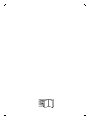 2
2
-
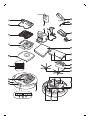 3
3
-
 4
4
-
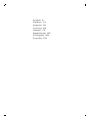 5
5
-
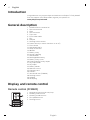 6
6
-
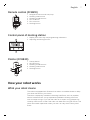 7
7
-
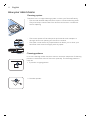 8
8
-
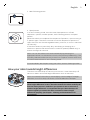 9
9
-
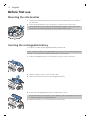 10
10
-
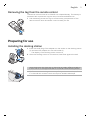 11
11
-
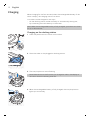 12
12
-
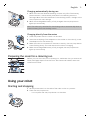 13
13
-
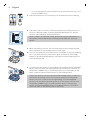 14
14
-
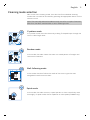 15
15
-
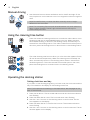 16
16
-
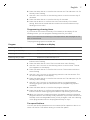 17
17
-
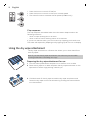 18
18
-
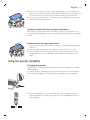 19
19
-
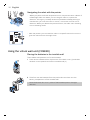 20
20
-
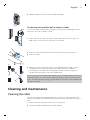 21
21
-
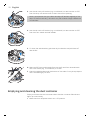 22
22
-
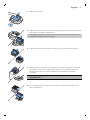 23
23
-
 24
24
-
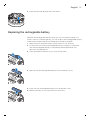 25
25
-
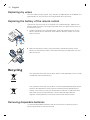 26
26
-
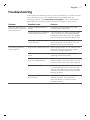 27
27
-
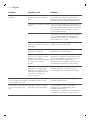 28
28
-
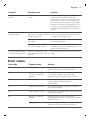 29
29
-
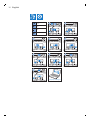 30
30
-
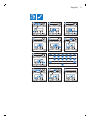 31
31
-
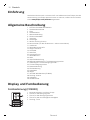 32
32
-
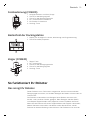 33
33
-
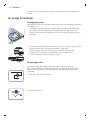 34
34
-
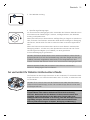 35
35
-
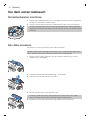 36
36
-
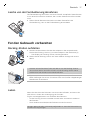 37
37
-
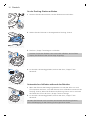 38
38
-
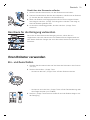 39
39
-
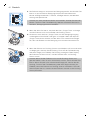 40
40
-
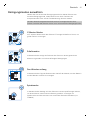 41
41
-
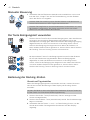 42
42
-
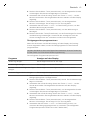 43
43
-
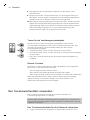 44
44
-
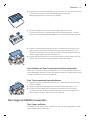 45
45
-
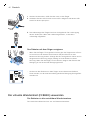 46
46
-
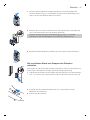 47
47
-
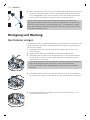 48
48
-
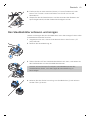 49
49
-
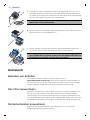 50
50
-
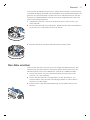 51
51
-
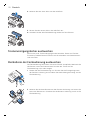 52
52
-
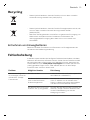 53
53
-
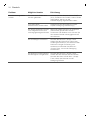 54
54
-
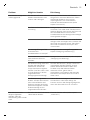 55
55
-
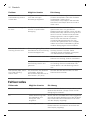 56
56
-
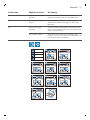 57
57
-
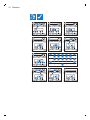 58
58
-
 59
59
-
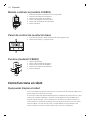 60
60
-
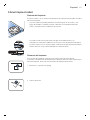 61
61
-
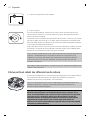 62
62
-
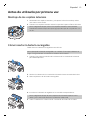 63
63
-
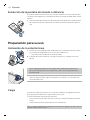 64
64
-
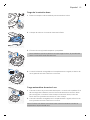 65
65
-
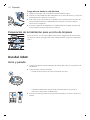 66
66
-
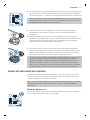 67
67
-
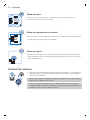 68
68
-
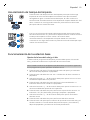 69
69
-
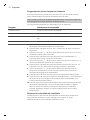 70
70
-
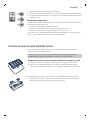 71
71
-
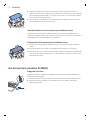 72
72
-
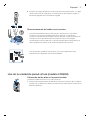 73
73
-
 74
74
-
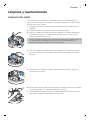 75
75
-
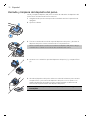 76
76
-
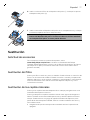 77
77
-
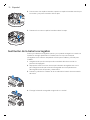 78
78
-
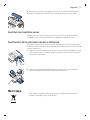 79
79
-
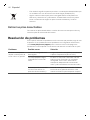 80
80
-
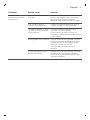 81
81
-
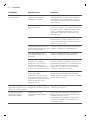 82
82
-
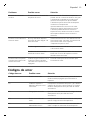 83
83
-
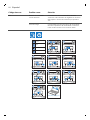 84
84
-
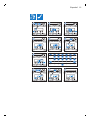 85
85
-
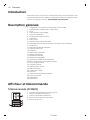 86
86
-
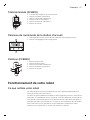 87
87
-
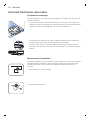 88
88
-
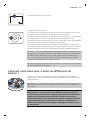 89
89
-
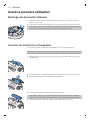 90
90
-
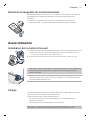 91
91
-
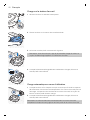 92
92
-
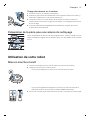 93
93
-
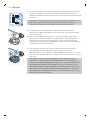 94
94
-
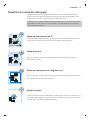 95
95
-
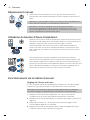 96
96
-
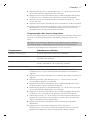 97
97
-
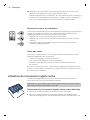 98
98
-
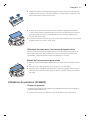 99
99
-
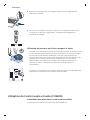 100
100
-
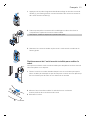 101
101
-
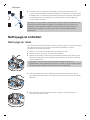 102
102
-
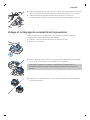 103
103
-
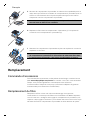 104
104
-
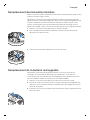 105
105
-
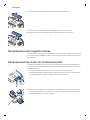 106
106
-
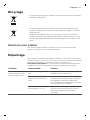 107
107
-
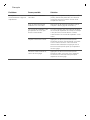 108
108
-
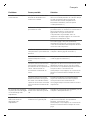 109
109
-
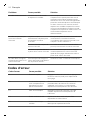 110
110
-
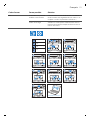 111
111
-
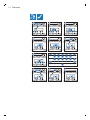 112
112
-
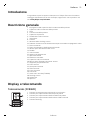 113
113
-
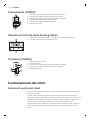 114
114
-
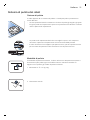 115
115
-
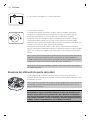 116
116
-
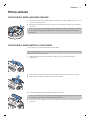 117
117
-
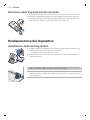 118
118
-
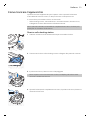 119
119
-
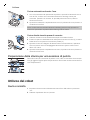 120
120
-
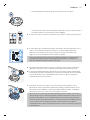 121
121
-
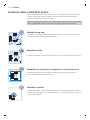 122
122
-
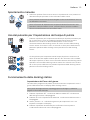 123
123
-
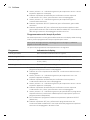 124
124
-
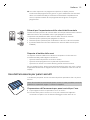 125
125
-
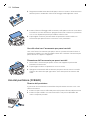 126
126
-
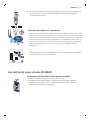 127
127
-
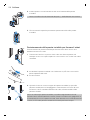 128
128
-
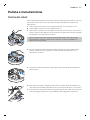 129
129
-
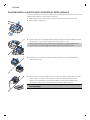 130
130
-
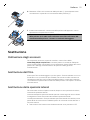 131
131
-
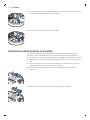 132
132
-
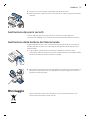 133
133
-
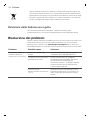 134
134
-
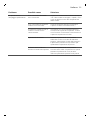 135
135
-
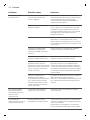 136
136
-
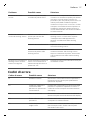 137
137
-
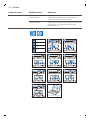 138
138
-
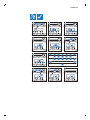 139
139
-
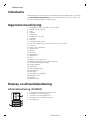 140
140
-
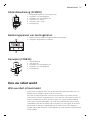 141
141
-
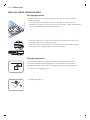 142
142
-
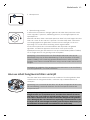 143
143
-
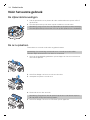 144
144
-
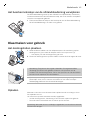 145
145
-
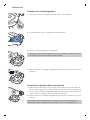 146
146
-
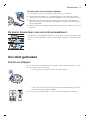 147
147
-
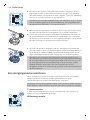 148
148
-
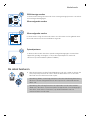 149
149
-
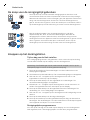 150
150
-
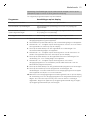 151
151
-
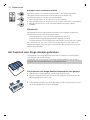 152
152
-
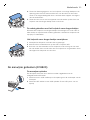 153
153
-
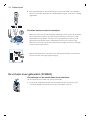 154
154
-
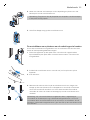 155
155
-
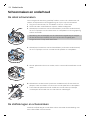 156
156
-
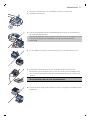 157
157
-
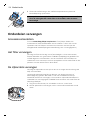 158
158
-
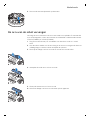 159
159
-
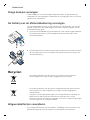 160
160
-
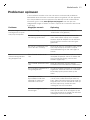 161
161
-
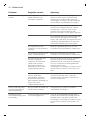 162
162
-
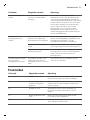 163
163
-
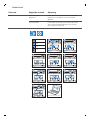 164
164
-
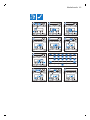 165
165
-
 166
166
-
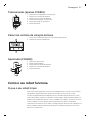 167
167
-
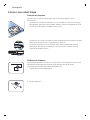 168
168
-
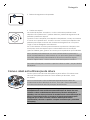 169
169
-
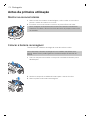 170
170
-
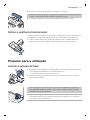 171
171
-
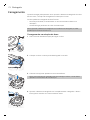 172
172
-
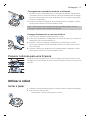 173
173
-
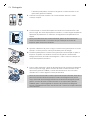 174
174
-
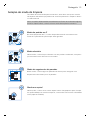 175
175
-
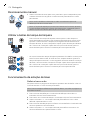 176
176
-
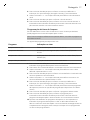 177
177
-
 178
178
-
 179
179
-
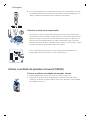 180
180
-
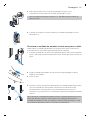 181
181
-
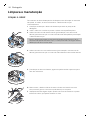 182
182
-
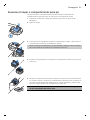 183
183
-
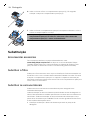 184
184
-
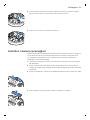 185
185
-
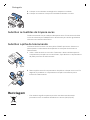 186
186
-
 187
187
-
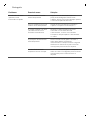 188
188
-
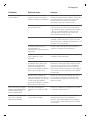 189
189
-
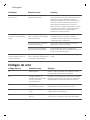 190
190
-
 191
191
-
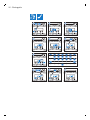 192
192
-
 193
193
-
 194
194
Philips FC8810/01 Benutzerhandbuch
- Typ
- Benutzerhandbuch
- Dieses Handbuch eignet sich auch für
in anderen Sprachen
- English: Philips FC8810/01 User manual
- français: Philips FC8810/01 Manuel utilisateur
- español: Philips FC8810/01 Manual de usuario
- italiano: Philips FC8810/01 Manuale utente
- Nederlands: Philips FC8810/01 Handleiding
- português: Philips FC8810/01 Manual do usuário
Verwandte Artikel
-
Philips FC8820/01 SMARTPRO ACTIVE Bedienungsanleitung
-
Philips FC8830 Robot - SmartPro Active Benutzerhandbuch
-
Philips FC8822/01 Benutzerhandbuch
-
Philips FC8832/01 Benutzerhandbuch
-
Philips FC8778/01 Benutzerhandbuch
-
Philips FC8822/01 Benutzerhandbuch
-
Philips FC8700 Benutzerhandbuch
-
Philips FC8700-71 Benutzerhandbuch
-
Philips FC8794/01 Benutzerhandbuch
-
Philips FC8778/01 Benutzerhandbuch